Узнайте, какими приложениями и веб-сайтами вы пользуетесь с помощью функции «Вход с Apple» или «Скрыть мою электронную почту»
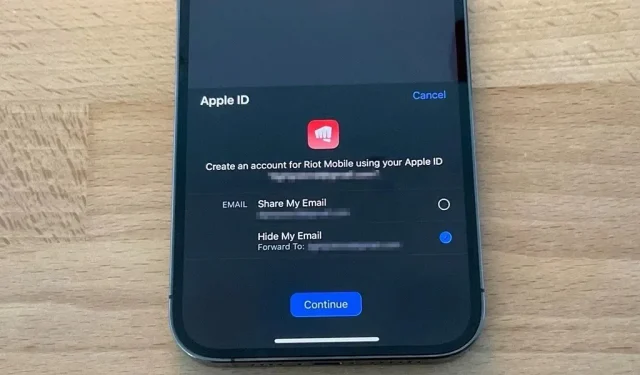
Войти с помощью Apple позволяет легко создавать учетные записи в сторонних приложениях и на веб-сайтах, используя свой Apple ID. Что еще более важно, он может скрыть ваш личный адрес электронной почты, используя автоматически сгенерированные одноразовые адреса электронной почты. Однако легко потерять учетные записи, которые вы используете для входа в Apple, а также любые одноразовые адреса электронной почты, которые вы использовали, чтобы скрыть свой настоящий адрес.
Войти через Apple или скрыть адрес электронной почты
Apple представила функцию «Вход с Apple» в 2019 году с обновлениями для iOS 13, iPadOS 13 и macOS Catalina. С тех пор все больше и больше приложений и веб-сайтов добавляют поддержку. Помимо пользовательского опыта, быстрое внедрение может быть связано с рекомендациями App Store, которые требуют, чтобы разработчики предлагали вход с помощью Apple, когда их приложения используют какие-либо сторонние или социальные службы входа для доступа к основной учетной записи.
Приложения, которые используют сторонние или социальные службы входа (например, вход через Facebook, вход в Google, вход в Twitter, вход в LinkedIn, вход в Amazon или вход в WeChat) для настройки или аутентификации основной учетной записи пользователя в приложении, также должны отображать запрос «Войти в систему». с Apple» в качестве эквивалентного варианта. Основная учетная запись пользователя — это учетная запись, которую он создает в вашем приложении, чтобы идентифицировать себя, войти в систему и получить доступ к вашим функциям и связанным службам.
Лучшая часть входа в Apple — это опция «Скрыть мой адрес электронной почты». Вместо того, чтобы разрешать приложениям и веб-сайтам получать доступ к вашему адресу электронной почты Apple ID по вашему выбору, вы можете выбрать адрес электронной почты записывающего устройства, который перенаправляется на ваш Apple ID.
Функция «Скрыть мою электронную почту» была расширена в iOS 15.2 для подписчиков iCloud+, начиная с декабря 2021 года. Теперь это не просто возможность входа в Apple, а отдельная служба, где вы можете создавать адреса электронной почты для записи по любой причине. . Как и при входе в Apple, записывающие устройства используют частную службу ретрансляции электронной почты Apple для отправки всего на выбранный вами адрес электронной почты Apple ID.
Скрыть мою электронную почту можно использовать в другом месте. Создавайте неограниченное количество уникальных случайных адресов для любого поля электронной почты в Safari или по запросу в приложении «Почта» или в настройках.
Найдите свою учетную запись Apple и скройте мои учетные записи электронной почты
Независимо от того, использовали ли вы «Войти с Apple», «Скрыть мою электронную почту с помощью «Войти с Apple» или «Скрыть мою электронную почту с помощью iCloud+», вам может потребоваться проверить учетные записи и адреса электронной почты, которые вы используете.
Например, если адрес электронной почты записывающего устройства был скомпрометирован в результате утечки данных, вы можете отключить переадресацию электронной почты. Вы также можете забыть, для каких приложений и веб-сайтов вы использовали функцию «Вход с Apple», а также использовали ли вы настоящий адрес электронной почты или одноразовый. Кроме того, вы можете не помнить о создании учетной записи, связанной с адресом электронной почты @privaterelay.appleid.com или @icloud.com.
Найдите свои адреса электронной почты Скрыть мой
Поиск адресов электронной почты записывающего устройства, которые Hide My Email создал для вас, работает одинаково независимо от того, настроили ли вы их с помощью функции «Войти через Apple» или отдельной функции iCloud+. Даже не имеет значения, на каком устройстве Apple вы их установили, потому что они синхронизируются с iCloud.
Перейдите в «Настройки» -> [Ваш Apple ID] -> iCloud -> «Скрыть мою электронную почту».
Каждое приложение или веб-сайт, от которого вы решите скрыть свой настоящий личный адрес электронной почты, появится в списке «Скрыть мою электронную почту». Если вы ничего не видите в списке, у вас нет приложений или веб-сайтов, подключенных в настоящее время к вашему Apple ID, которые используют частную службу ретрансляции электронной почты Apple. Если вы видите приложения или веб-сайты, вы можете:
- Определите, какие учетные записи были созданы с помощью функции «Скрыть мою электронную почту с помощью iCloud+» или «Войти с помощью Apple», просмотрев адреса электронной почты записывающего устройства. Функция «Скрыть мою электронную почту с помощью iCloud+» использует домен @icloud.com, а функция «Войти через Apple» — @privaterelay.appleid.com.
- Измените личный адрес электронной почты, на который Apple пересылает электронную почту, нажав «Переслать» в нижней части списка. Вы можете выбрать только адреса электронной почты, связанные с вашим основным Apple ID.
Когда вы выбираете приложение или веб-сайт из списка, вы можете:
- Отключите переадресацию электронной почты, отключив переключатель «Вперед». Вы всегда можете включить его позже.
- Вы можете просмотреть дату создания адреса электронной почты записывающего устройства непосредственно под переключателем «Вперед».
- Перейдите к полному списку приложений и веб-сайтов, которые используют функцию «Войти через Apple» с функцией «Скрыть электронную почту» или без нее, нажав «Управление настройками». Если вы не видите кнопку «Управление настройками», значит, рекордер был создан с использованием функции iCloud+. (См. следующий раздел ниже для получения дополнительной информации об этом списке.)
Найдите вход в свою учетную запись Apple
Если вы хотите видеть только учетные записи для приложений и веб-сайтов, которые вы создали с помощью функции «Вход с Apple», независимо от того, есть ли у них средство записи «Скрыть мою электронную почту» или нет, есть еще один вариант, который приведет вас к нему. Вы можете использовать последний совет в разделе выше, но он менее прямолинеен. Вместо этого перейдите к:
Настройки -> [Ваш Apple ID] -> Пароль и безопасность -> Приложения, использующие Apple ID.
Каждая учетная запись, которую вы создали с помощью функции «Вход с Apple», появится в списке. Если вы ничего не видите в списке, у вас нет приложений или веб-сайтов, которые в настоящее время используют функцию «Вход с Apple». Если вы видите приложения или веб-сайты, вы можете:
- Просмотрите информацию о конфиденциальности Apple для входа в систему с Apple, нажав «Просмотреть, как ваши данные управляются» внизу.
- Прекратите использовать функцию «Войти через Apple» в приложении или на веб-сайте, нажав «Изменить» вверху, а затем нажав красные кнопки со знаком «минус» рядом с каждым приложением или веб-сайтом. Вам может потребоваться создать новую учетную запись, если вы попытаетесь снова использовать приложение или веб-сайт.
Когда вы выбираете приложение или веб-сайт из списка, вы можете:
- Посмотрите, когда вы создали учетную запись.
- Пожалуйста, ознакомьтесь с его «Политикой конфиденциальности» и/или «Положениями и условиями».
- Посмотрите, поделились ли вы своей личной электронной почтой или использовали службу ретрансляции Hide My Email.
- Перейдите к полному списку приложений и веб-сайтов, которые используют Hide My Email, нажав «Управление настройками». Если вы не видите кнопку «Управление настройками», вы не использовали адрес электронной почты записывающего устройства. (См. предыдущий раздел выше для получения дополнительной информации об этом списке.)
- Прекратите использовать функцию «Вход с Apple», нажав «Прекратить использование Apple ID». Вам может потребоваться создать новую учетную запись, если вы попытаетесь снова использовать приложение или веб-сайт.
Когда вы перестанете использовать свой Apple ID для входа
Когда вы перестанете разрешать приложению или веб-сайту использовать ваш Apple ID, учетная запись, связанная с этим приложением, не будет удалена. Вместо этого он отключит ваш Apple ID от учетной записи.
Если вы настроили другой процесс входа для своего приложения или веб-сайта, вы можете использовать его. В противном случае вы по-прежнему можете использовать функцию «Вход с Apple» для входа в свою учетную запись. Чтобы удалить фактическую учетную запись, вам придется сделать это вручную через приложение или веб-сайт.
Добавить комментарий